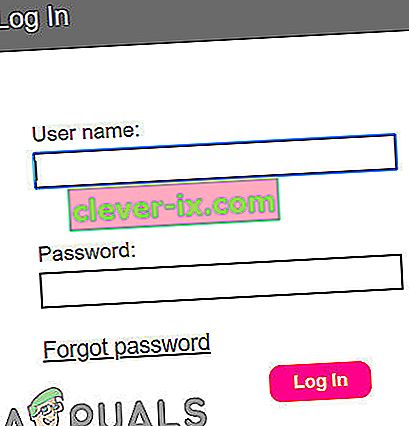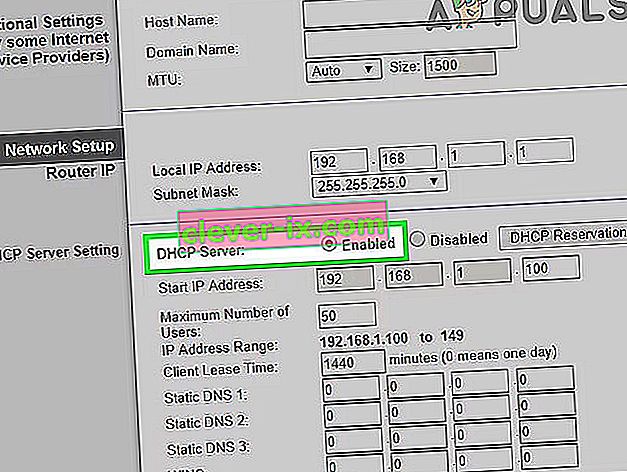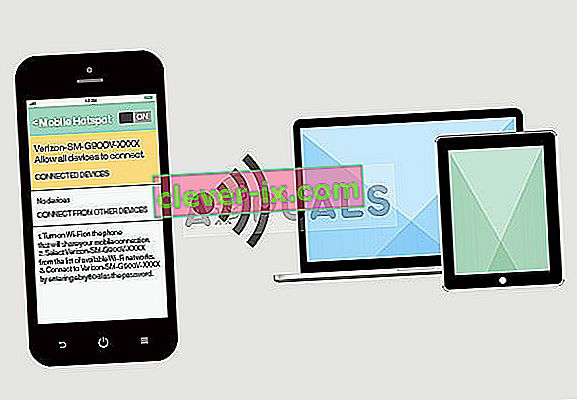Váš televizor Vizio SmartCast může přestat fungovat kvůli závadě softwaru nebo kvůli neoptimálnímu nastavení vaší sítě. S vaší televizí Vizio SmartCast mohou existovat různé problémy, které mohou bránit její činnosti, od „kde uživatel nemohl odeslat televizi“ až po „kde se uživatel zasekl pouze na černé úvodní obrazovce nebo se váš televizor Vizio nenačte“ .

Než vyzkoušíte některé z řešení, ujistěte se, že máte funkční připojení k internetu a zkuste ověřit, že zařízení funguje správně.
Zapněte a vypněte televizor Vizio SmartCast
Problém se zařízením Vizio SmartCast může být výsledkem jednoduché závady softwaru, které lze čelit jednoduchým cyklem napájení. Cyklus napájení znamená úplné restartování modulu, aby byly vymazány všechny jeho dočasné konfigurace. Když jej znovu zapnete, znovu inicializuje všechna dočasná nastavení.
- Na dálkovém ovladači televizoru stiskněte tlačítko nabídky a vyberte Systém .
- Poté vyberte Reset & Admin .
- Nyní vyberte cyklus měkkého napájení .

- Současně vypněte router.
- Když jsou obě zařízení zapnutá, zkontrolujte, zda televizor funguje správně.
Pokud vám cyklus měkkého napájení nepomohl, pak
- Vypněte televizor tlačítkem napájení na televizoru.
- Nyní odpojte televizor od zdroje napájení.

- Poté podržte tlačítko napájení na televizoru po dobu 20–30 sekund (zatímco je televizor stále odpojený od zdroje napájení).
- Nyní připojte televizor zpět ke zdroji napájení.
- Opět, držet na tlačítko napájení televizoru za 20-30 sekund.
- Nyní zapněte televizor a nestiskněte žádné tlačítko na dálkovém ovladači ani na televizoru (kromě vypínače pro zapnutí)
- Nyní počkejte, až se objeví SmartCast Home, a zkontrolujte, zda je problém vyřešen.
Obnovení nastavení DHCP ve vaší síti
Pokud používáte nesprávné / neoptimální nastavení DHCP ve vaší síti, může to způsobit problém, že SmartCast nebude fungovat. DHCP (Dynamic Host Configuration Protocol) automaticky přiřadí IP adresu každému zařízení pro vaši síť. DHCP zajišťuje, že žádná dvě zařízení nemají stejnou adresu IP, aby nedocházelo k problémům s připojením. Existují však případy, kdy tento modul nemusí reagovat a nepřiřazuje IP adresu systému SmartCast. V tomto řešení znovu povolíme nastavení DHCP, díky kterému může DHCP fungovat.
Chcete-li změnit nastavení DHCP ve vaší síti, postupujte podle pokynů níže (pokyny pro váš router se mohou mírně lišit):
- Vypněte televizor.
- Spusťte prohlížeč.
- Otevřete adresu URL routeru a zadejte své uživatelské jméno a heslo .
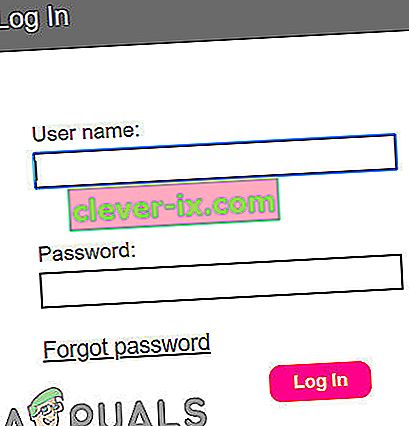
- Otevřete stránku nastavení routeru .
- Nyní vyhledejte část DHCP routeru. Může to být v nastavení Upřesnit, Nastavení, Síť nebo Místní síť.
- Pak Aktivovat svůj DHCP . Pokud je již povolen, deaktivujte jej a znovu povolte.
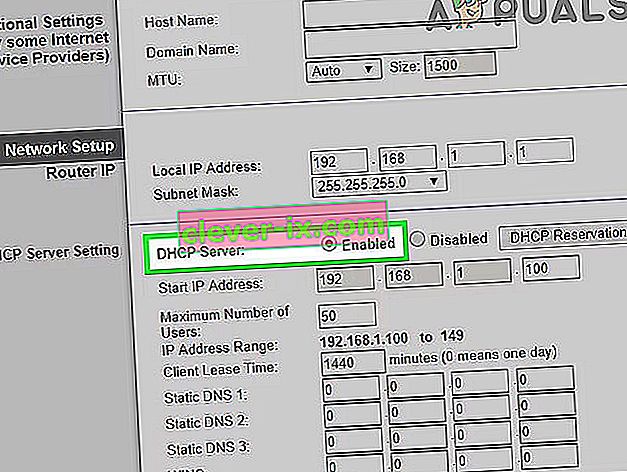
- Uložte nastavení a ukončete nastavení.
- Nyní zapněte televizor a zkontrolujte, zda funguje dobře.
- Pokud problémy přetrvávají, upravte nastavení routeru tak, aby používaly Google DNS, a zkontrolujte, zda je problém vyřešen.
Zkontrolujte pomocí jiné sítě
Vaši ISP používají různé techniky a metody k řízení webového provozu a k ochraně jeho uživatelů. V této praxi ISP někdy blokují některé služby vyžadované vaší televizí, aby fungovaly s internetem. Chcete-li to vyloučit, použijte televizor s jinou sítí. Pokud není k dispozici žádná jiná síť, můžete použít hotspot svého telefonu. V podstatě se pokuste připojit k jinému poskytovateli internetových služeb a zkontrolujte, zda zařízení funguje.
- Připojte televizi k jiné síti nebo hotspotu mobilního telefonu.
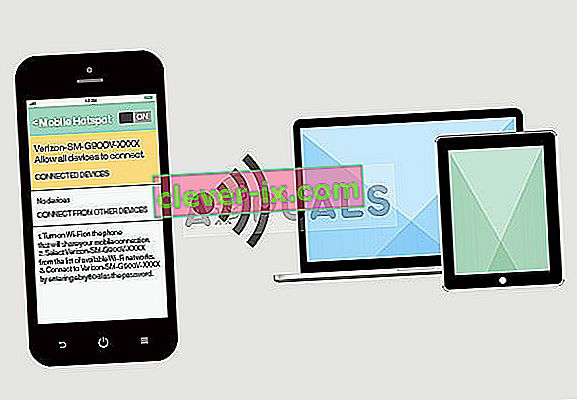
- Nyní zkontrolujte, zda váš televizor funguje dobře.
Proveďte obnovení továrního nastavení na televizoru Vizio SmartCast
Pokud vám nic nepomohlo, je na čase obnovit tovární nastavení vaší Visio SmartCast TV. Televizor můžete obnovit do továrního nastavení pomocí nabídky nebo tlačítek (pokud je váš televizor zaseknutý ve výchozí mezeře nebo jen na černé obrazovce). Zde je několik různých způsobů, kterými můžete resetovat:
Obnovení továrního nastavení prostřednictvím nabídky TV
- Na dálkovém ovladači vašeho televizoru stiskněte tlačítko nabídky a vyberte Systém .
- Nyní otevřete Reset & Admin a poté vyberte Reset TV to Factory Settings .

- Počkejte na dokončení procesu resetování.
Obnovení továrního nastavení pomocí tlačítek televizoru
- Na boční straně vašeho televizoru jsou 4 tlačítka. Spodní dvě jsou Input a Volume Down (pokyny pro váš televizor se mohou mírně lišit v závislosti na vašem modelu). Stiskněte tato dvě tlačítka (Vstup a Snížení hlasitosti) po dobu 5-10 sekund, dokud neuvidíte pruh v horní části televizoru.
- Nyní stiskněte na 5 sekund spodní tlačítko (Vstup), dokud obrazovka televizoru nezčerná .
- Nyní zapněte televizor a podle pokynů na obrazovce nastavte zařízení.